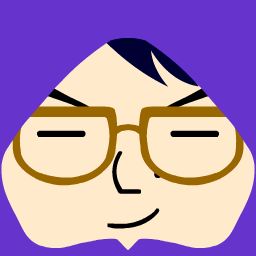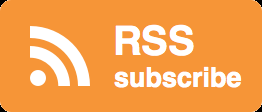| Good! | Bad… |
| 約8.5mmと薄い | タッチパッドが使いにくい |
| 本体と接続した際の安定性が高い | 価格が高い |
ARROWS Tab QH55/Mを買ったあと、ブログを始めました。
すると、いつでもどこでもキーボード入力したくなり、悩んだ挙げ句、純正のスリムキーボードを買ったのでレビューします。
記事の要約
何が便利で何が不便?
薄いので持ち運びがラク
キーボード部に全てにアルミを用いることにより、約8.5mmの薄さを実現しています。

金属なので剛性も充分にあります。
その代わり重く、本体約650gに対し、602gもあります。
本体と併せての実測は1242gでした。
まぁ、1242gであればノートPCとしては十分軽量ですし、軽くてかさばるより、多少重くても、かさばらない方が持ち運ぶ上では助かります。
▼厚みも本体と合わせ て最厚部19mm。(キーボード裏のゴム脚1mmを除く)

MacBook airでも最厚部17mmなので相当薄い部類に入ります。
膝上で使える安定性
スリムキーボードは底面を奥に延長させて本体を支える構造です。
▼裏側。

▼シャキーンと延長。

延長する際も、本体を裏返して手でひっぱる必要はなく、PCを置いてキーボードを手前にスライドさせれば、キーボード裏のゴム脚の摩擦力により延長出来ます。
Surface3などのスタンドによって自重を支え るタイプは、線での支えになりますが、スリムキーボードは面での支えになるので安定性が高いです。
▼ここまで開いても倒れません。しかも角度は無段階調整。

また、本体との接続方法は端子&フックコネクタなので、Bluetooth接続よりもバッテリーを消費しない上、結合力が強いです。
よって膝上で使う際、キーボードのパームレスト部を太ももと手首で挟めば、絶対に膝上からPCが落ちることはありません。
iPad用キーボードによくある「本体は溝に乗せるだけ」や「磁力で接続」というタイプに比べると、安心感が段違いです。
タッチパッドに難あり
スリムキーボードのタッチパッドはタッチパッド部&左右ボタン部一体型です。

左右ボタンの部分もタッチパッドとして機能します。
なので、何かにカーソルを合わせて左クリックすると、左クリックとして認識される前に、マウス操作として認識され、カーソルが移動し目的のものをクリックし損ねます。もちろん右クリック時も同じ事が起きます。
結構、イラっと来ます。
社内テスト時に気付かないのかな。
しかも、パッド部を大きく作るのはいいのですが、ホームポジションに手を置くと両手親指付け根がパッド部に当たりカーソルが移動し、見当違いの部分に文字入力をすることが多々あります。
そんなことを見越してか、[Fn]+[F4]を押せばタッチパッドを無効に出来ます。
ARROWS Tab QH55/Mはタッチパネルなのでタッチパッドを無効にしてもある程度の操作が出来るのが救いです。
ただ、スリムキーボードと愛用のThinkPadキーボードのとの位置が逆なので、たまに[Ctrl]+[F4]を押してしまいウィンドウを閉じてしまうことがあります。
なぜあえて閉じる系のショートカットに使われる[F4]に、多用するショートカットを割り当てるのだろうか。
機械メーカーなのに、フールプルーフの概念がないのでしょうか。
さらにゴム脚が5ヶ月で2個取れました。
▼1個はなくなってしまった。
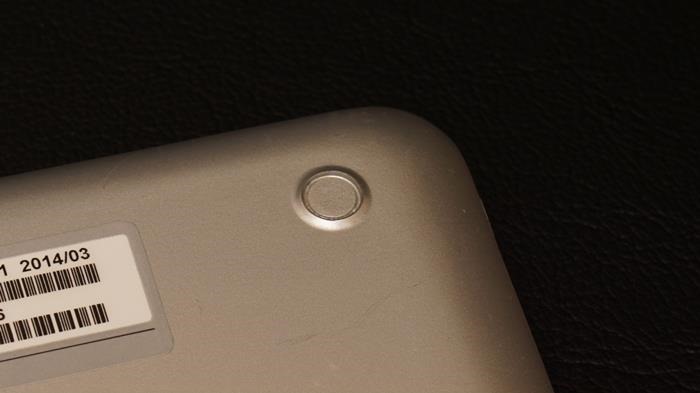
サポートに「ゴム脚だけ送って欲しい」電話すると「ゴム脚は部品登録していないので単品では送れないので、引き取り修理になる」との回答。
『ゴム脚一つ付けるのに引き取り修理って。。』と思っていると、今回に限り無償で新品のキーボードを送るという話で決着。
ゴム脚は送れないのでキーボード本体を送りますって、太っ腹なのか何なのか。
まとめると、15,000円以上するのに作り込みが甘いと思います。
総括
タッチパッド部の使いにくさを除けば、剛性&安定性が非常に高く、本体と接続すれば普通のノートPCとして使えるので気に入っています。
以上!アイドリングタイムのイド♂(@idomars)でした。
ありがとうございました!
~~編集後記~~
二個もキーボードいらないからオークションに出そうか考えたけど、ARROWS Tab QH55/Mユーザー自体が少なくて需要がなさそう。。

![[i][レビュー]RX100M3からRX100M6に乗り換えるか本気で検討してみた](https://idling-time.com/wp-content/uploads/2018/06/s-20180612_200049-100x100.jpg)
![[i][レビュー]Huawei Watchは半年使っても不満が出てこない神機](https://idling-time.com/wp-content/uploads/2016/06/20160620_Huawei-Watch_02-100x100.jpg)
![[i][PC]を静音化するためにPCケースをCooler Master Silencio 352に交換した](https://idling-time.com/wp-content/uploads/2015/08/20150805-Silencio-352-01-100x100.jpg)

![idle103_[PC]HDDの保管方法。ちゃんと静電気防止袋を使おう。](https://idling-time.com/wp-content/uploads/2015/03/DSC02218-100x100.jpg)

![idle102_[PC]はじめての電源&グラフィックボード交換は簡単だった](https://idling-time.com/wp-content/uploads/2015/03/DSC02290-100x100.jpg)

![[i]14年間ウォークマン派だったわたしがiPod touch 6に乗り換えた理由](https://idling-time.com/wp-content/uploads/2015/10/20151009_ipodtouch6-100x100.jpg)
![idle099_[レビュー]Kindle Fire HDX 7が絶対優位な2つの点](https://idling-time.com/wp-content/uploads/2014/12/20141220_KindleFireHDX7-1-Custom1-100x100.jpg)